Cách tốt nhất để theo dõi các trang web yêu thích của bạn trong Chrome là lưu chúng dưới dạng dấu trang. Dấu trang cho phép bạn truy cập dễ dàng bằng một cú nhấp chuột vào các trang web bạn truy cập thường xuyên và chúng cũng là một cách tốt để theo dõi các trang mới mà bạn sẽ truy cập sau này. Tuy nhiên, nếu bạn đã lưu quá nhiều dấu trang, có thể đã đến lúc bắt đầu xóa chúng.
Có một số cách bạn có thể thu dọn và xóa dấu trang của mình trong Chrome. Bạn có thể xóa từng dấu trang khỏi thanh dấu trang của mình, sử dụng trình quản lý dấu trang tích hợp để xóa chúng hoặc xóa tệp chứa dấu trang của bạn theo cách thủ công. Nếu bạn muốn biết cách xóa dấu trang trong Chrome, đây là những gì bạn cần làm.
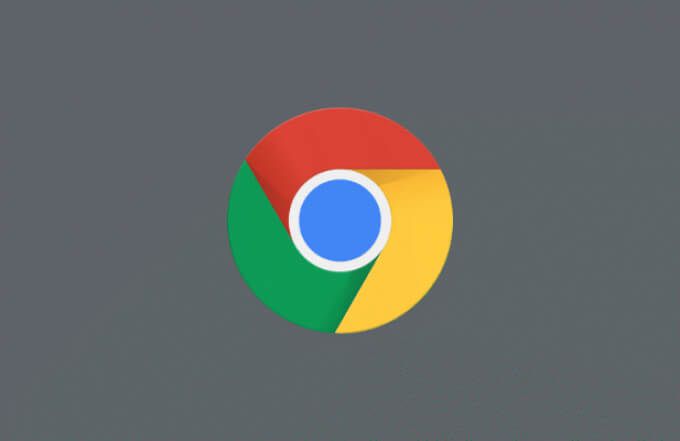
Xóa từng Dấu trang khỏi Thanh dấu trang
Khi bạn thêm dấu trang mới vào Chrome, bạn có thể sẽ đặt dấu trang đó vào một trong hai vị trí — thư mục dấu trang của bạn hoặc thanh dấu trang. Thanh dấu trang là thanh công cụ truy cập nhanh của bạn cho các dấu trang trong Chrome, được đặt theo chiều ngang bên dưới thanh địa chỉ (nếu bạn đã bật nó).
Nếu bạn đã thêm dấu trang vào thanh dấu trang của mình, bạn có thể xóa chúng từng bước một bằng cách sử dụng các bước này. Tuy nhiên, nếu bạn muốn xóa nhiều dấu trang cùng một lúc, bạn cần chuyển sang phần tiếp theo.
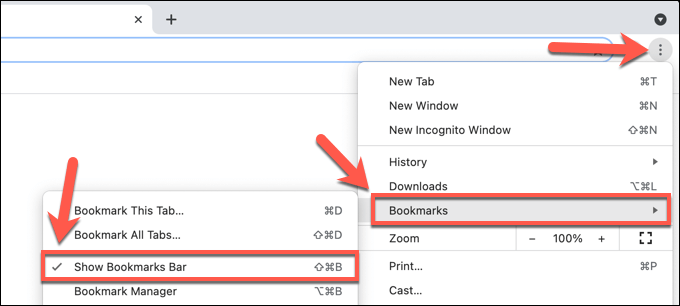
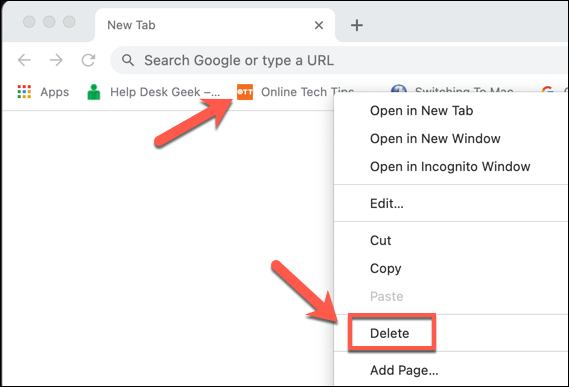
Sau khi bạn xóa dấu trang, dấu trang sẽ biến mất — bạn không thể phục hồi lại nó. Bạn sẽ cần mở lại trang và lưu lại dưới dạng dấu trang nếu bạn muốn tiếp tục sử dụng nó làm dấu trang.
Xóa dấu trang trong Trình quản lý dấu trang
Nếu bạn muốn xóa các dấu trang không có trên thanh dấu trang của mình trong Chrome hoặc nếu bạn đang muốn xóa nhiều dấu trang khỏi thanh dấu trang, bạn cần sử dụng trình quản lý dấu trang.
Tính năng này cho phép bạn quản lý các dấu trang đã lưu của mình, bao gồm cả việc xuất chúng và chuyển chúng sang một trình duyệt khác. Bạn cũng có thể di chuyển, đổi tên, xóa hoặc thay đổi URL cho bất kỳ dấu trang nào đã lưu bằng trình quản lý dấu trang.
Cách truy cập Trình quản lý dấu trang trong Chrome
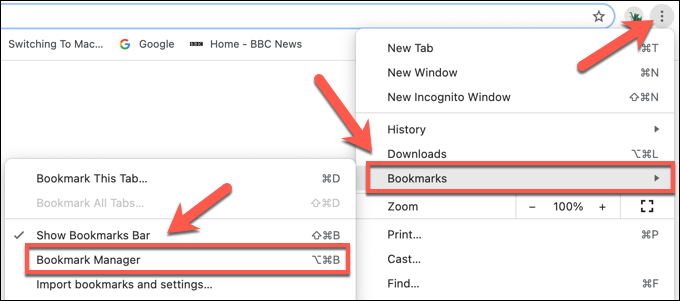
Cách xóa từng dấu trang trong Trình quản lý dấu trang trong Chrome
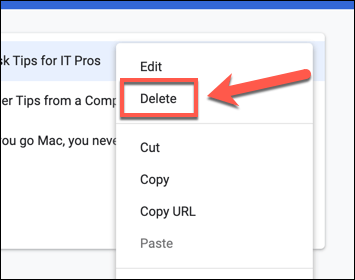
Cách xóa nhiều dấu trang trong Chrome bằng cách sử dụng dấu trang Trình quản lý
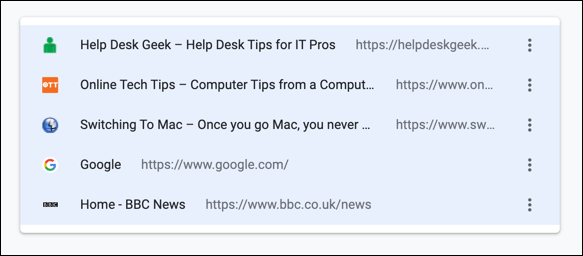
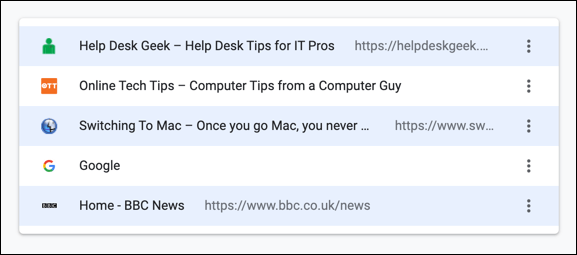
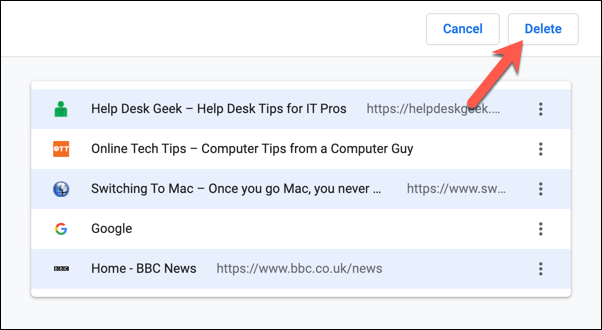
Cách xóa dấu trang theo cách thủ công trên Windows hoặc Mac
Cách tốt nhất để xóa dấu trang Chrome là sử dụng các bước ở trên, nhưng nếu bạn có nhiều hồ sơ người dùng Chrome hoặc nếu Chrome không hoạt động bình thường, bạn có thể cần phải xóa dấu trang của mình theo cách thủ công. Bạn có thể thực hiện việc này bằng cách đổi tên hoặc xóa tệp cơ sở dữ liệu dấu trang bí mật trên PC hoặc Mac của mình.
Cách xóa Dấu trang khỏi Thư mục AppData trên Windows
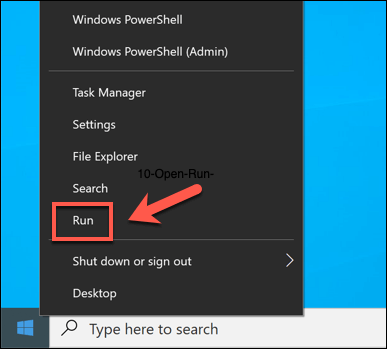
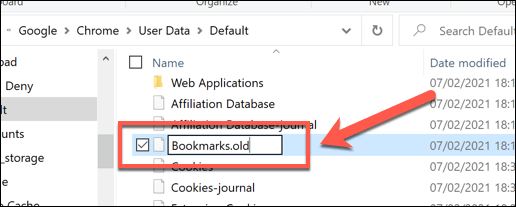
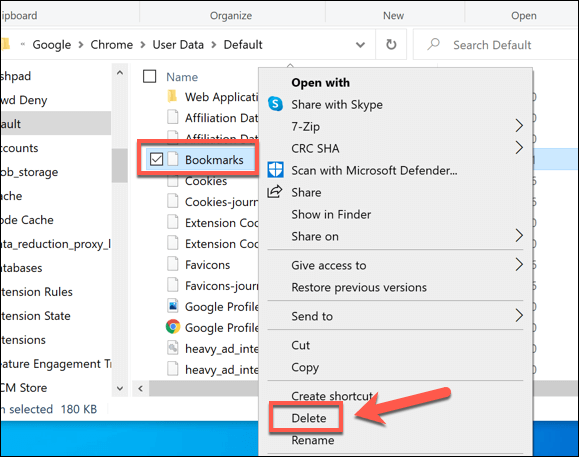
Cách xóa Dấu trang khỏi Thư mục Dấu trang trên Mac
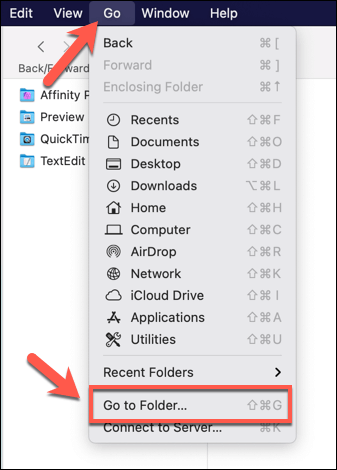
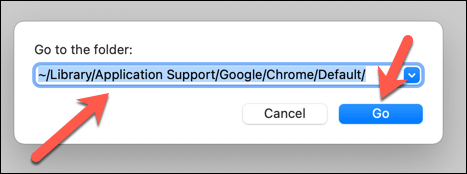
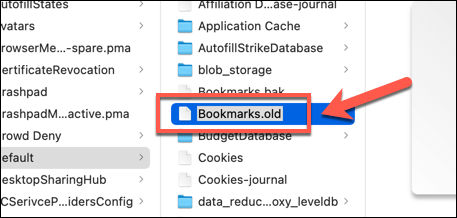
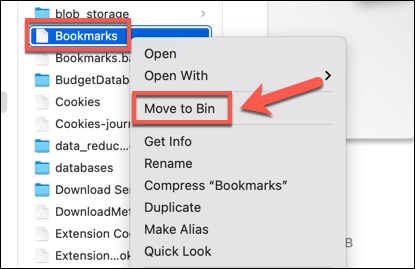
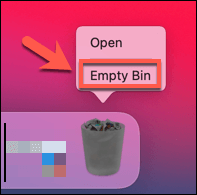
Quản lý Hồ sơ người dùng Google Chrome của bạn
Xóa dấu trang trong Google Chrome là một cách tốt để xóa ngoài các trang web bạn đã ngừng truy cập, nhưng có những cách khác để bạn có thể quản lý dấu trang của mình. Bạn có thể xuất dấu trang Chrome của bạn, cho phép bạn xuất chúng. Tuy nhiên, nếu bạn muốn sử dụng dấu trang của mình trên các thiết bị, bạn cần thiết lập đồng bộ hóa trình duyệt Chrome.
Nếu bạn gặp sự cố với việc đồng bộ hoá dấu trang của mình, bạn có thể cần đặt lại đồng bộ hóa Chrome để khắc phục sự cố. Bạn cũng có thể xem xét thiết lập một hồ sơ trình duyệt mới để tách dấu trang và cài đặt của mình, cung cấp cho bạn các tùy chọn khác nhau cho một số trường hợp nhất định như duyệt web công việc hoặc thông thường.